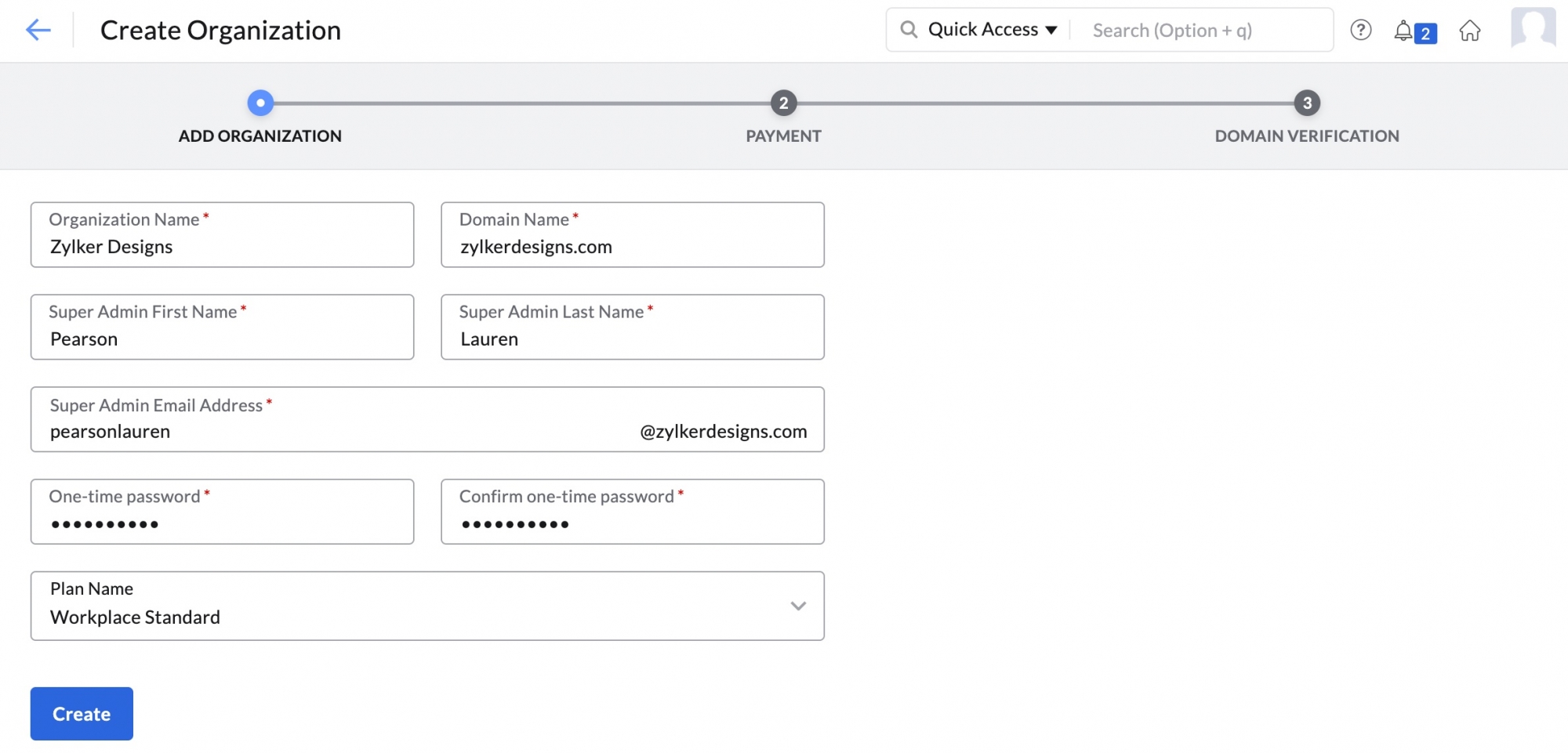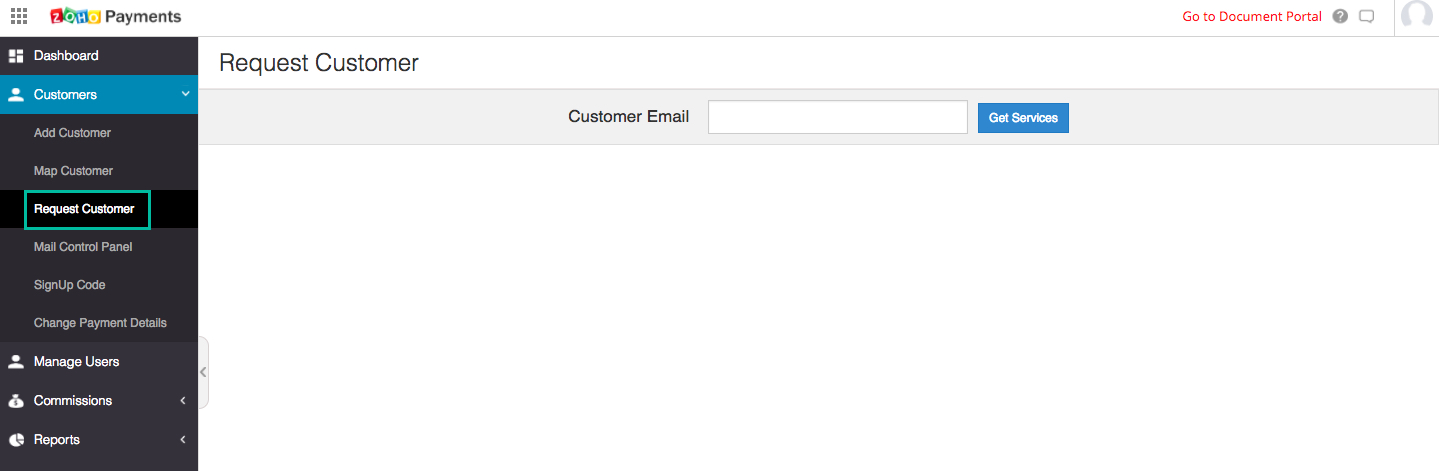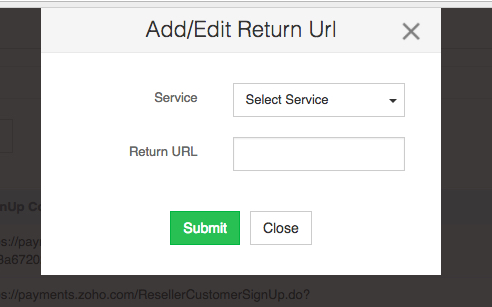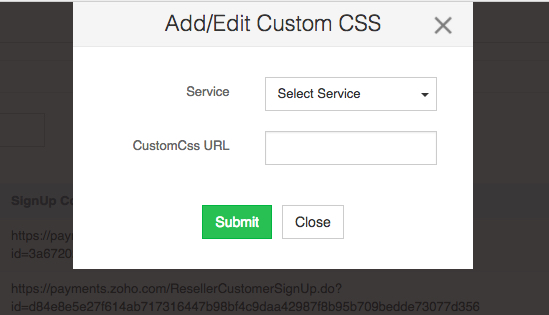Kunden hinzufügen
Inhaltsverzeichnis
Als Partner von Zoho Workplace können Sie Kunden zu Ihrem Partnerkonto hinzufügen. Sie können dies über das Partner Store Portal oder die Partner-Konsole tun.
Neue Kunden hinzufügen
Neue Kunden über Partner-Konsole hinzufügen
- Melden Sie sich bei Ihrem Partnerkonto für Zoho Mail an.
- Navigieren Sie zur Admin-Konsole.
- Klicken Sie im linken Menü auf die Option Partner console.
- Klicken Sie auf der Registerkarte Manage Customer auf +Add, um eine untergeordnete Organisation für Ihren Kunden zu erstellen.
- Geben Sie die folgenden Details an:
- Organization Name: Name der Organisation, die Sie erstellen.
- Primary Domain: Name der Domäne, die für die von Ihnen erstellte Organisation verwendet wird.
- First Name: Vorname des Super-Admins der Organisation, die Sie erstellen.
- Last Name: Nachname des Super-Admins der Organisation, die Sie erstellen.
- Contact Email Address: Die E-Mail-Adresse, an die die Bestätigungs-E-Mail gesendet werden soll.
- Plan Purchase: Der Zoho Workplace- oder Mail-Tarif, den die Organisation abonnieren wird.
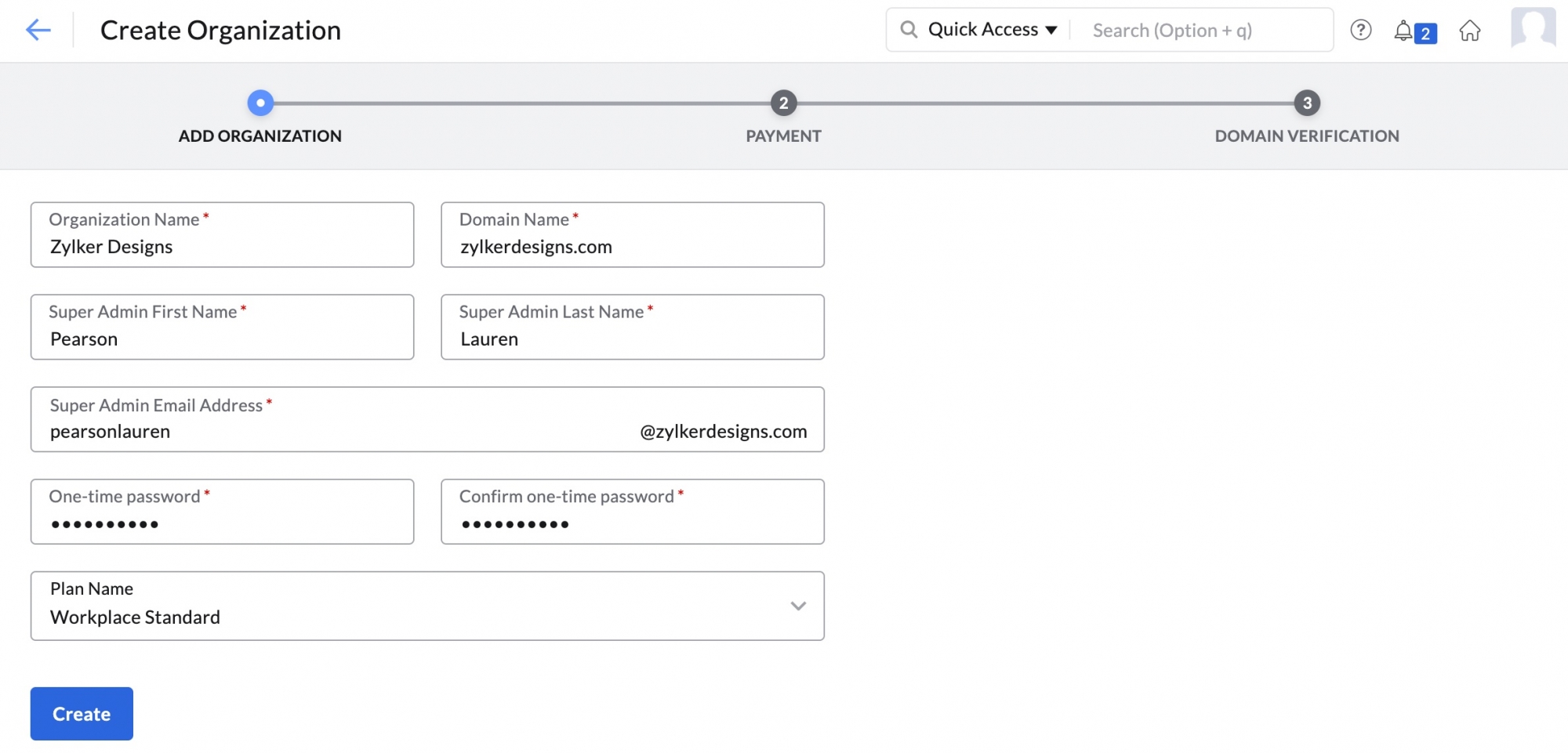
- Klicken Sie auf Create.
Die neue Organisation wird erstellt. Es wird eine Überprüfungs-E-Mail an die angegebene E-Mail-Adresse gesendet. Nach der Überprüfung wird das Setup der Organisation abgeschlossen.
Wenn Sie ein einmaliges Kennwort (One Time Password, OTP) für die erstellte Organisation erstellen möchten, aktivieren Sie das Kontrollkästchen I want to set One Time Password (OTP) for my customer's account. Sie werden aufgefordert, ein Kennwort einzugeben, das als OTP festgelegt wird. Ihr Kunde wird aufgefordert, dieses Kennwort bei der ersten Anmeldung zu ändern.
Neue Kunden über Partner Store hinzufügen
Sie können einen im Partner Store Portal generierten Anmelde-Code nutzen, um Ihrem Partnerkonto Kunden hinzuzufügen.
- Melden Sie sich beim Zoho Partner Store an.
- Klicken Sie auf die Registerkarte Customers im linken Menü.
- Wählen Sie auf der Registerkarte "Customer" den Abschnitt SignUp code.

- Die URLs der Anmelde-Codes mit ihren jeweiligen Services werden hier aufgelistet.
Sie können die URL des Anmelde-Codes für Zoho Workplace kopieren und mit Ihren potenziellen Kunden teilen. Diese können den Vermittlungslink verwenden, um sich als Ihr Kunde bei Zoho Workspace anzumelden.
Bestehende Kunden zuordnen
Sie können Kunden, die bereits ein Zoho-Konto haben, Ihrem Partnerkonto zuordnen.
- Melden Sie sich beim Zoho Partner Store an.
- Klicken Sie auf die Registerkarte Customers im linken Menü.
- Wählen Sie den Abschnitt Request Customer auf der Registerkarte "Customer".
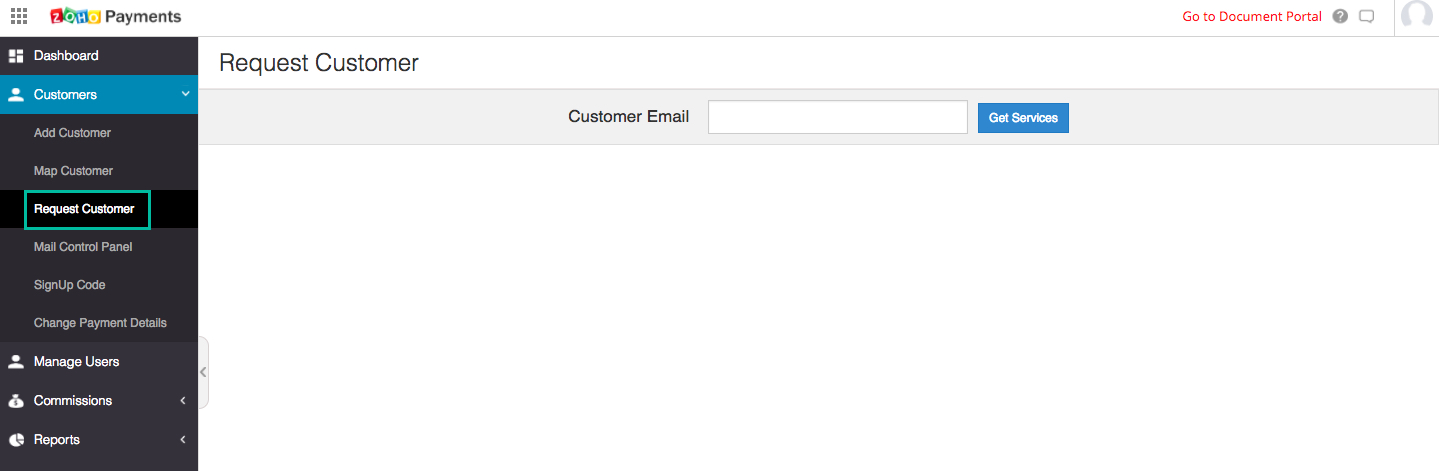
- Geben Sie die E-Mail-Adresse des Kunden ein, und klicken Sie auf "Get Services".
An die eingegebene E-Mail-Adresse wird eine E-Mail mit einer Berechtigungs-URL gesendet. Der Kunde ruft die Berechtigungs-URL auf, um die Anfrage entweder zu anzunehmen oder abzulehnen. Der Kunde kann auch wählen, welchen Ihrer Dienste er annehmen möchte. Sobald der Kunde auf die Option Map klickt, wird er erfolgreich mit Ihrem Partnerkonto verknüpft. Wenn der Kunde sich entscheidet, Ihre Dienste abzulehnen, wird die Anforderung abgebrochen. In beiden Fällen erhalten Sie eine E-Mail, in der Sie über die Entscheidung Ihres Kunden informiert werden.
Befolgen Sie dieselben Schritte, wenn Sie eine Partnerschaftsanfrage an einen Kunden senden möchten, der bereits dem Konto eines anderen Partners zugeordnet ist. Das Vorgehen ändert sich nicht, doch wird in diesem Fall per E-Mail auch ein Hinweis an den derzeitigen Partner geschickt, um ihn über die Änderungen zu unterrichten.
Hinweis:
Wenn der Kunde möchte, dass Sie sein Konto verwalten, muss er das Kontrollkästchen Allow Zoho Workplace Control Panel Access aktivieren und die Partnerschaftsanfrage annehmen.
Kontrollkästchen für die Anmeldung
Sie können Kunden zu Ihrem Partnerkonto hinzuzufügen, indem Sie auf Ihrer Website Kontrollkästchen zur Anmeldung erstellen. Der Anmelde-Code von der Registerkarte "Customer" kann als Kontrollkästchen für die Anmeldung in Ihre Website integriert werden. Kunden können direkt von Ihrer Website auf diese Codes zugreifen und dadurch Ihrem Partnerkonto zuordnen lassen.
Anmelde-Code generieren
- Die Anmelde-URLs für Ihre jeweiligen Services erhalten Sie auf der Registerkarte "Customer" im Abschnitt "SignUp code“. Klicken Sie hier, um die genaue Vorgehensweise anzuzeigen.
- Sie können diese URL in einem iframe in Ihre Website einbinden oder direkt mit potenziellen Kunden teilen.
Rückgabe-URL hinzufügen
Sie können Rückgabe-URLs für bestimmte Anmelde-Codes konfigurieren. Sobald Ihr Kunde die Anmeldung über die URL mit dem Anmelde-Code abgeschlossen hat, wird er an die Rückgabe-URL weitergeleitet.
- Melden Sie sich beim Zoho Partner Store an.
- Klicken Sie im linken Menü auf die Registerkarte Customers.
- Wählen Sie auf der Registerkarte "Customer" den Abschnitt SignUp code.
- Klicken Sie auf die Schaltfläche Add/ Edit return URL oben rechts.
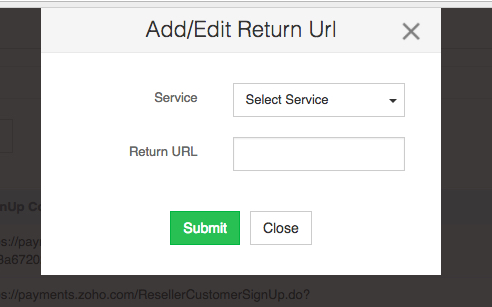
- Wählen Sie den Service aus, und geben Sie die gewünschte Rückgabe-URL ein.
- Klicken Sie auf Submit.
Hinweis:
Die Rückgabe-URL muss "https" und die vollständige URL enthalten.
Kontrollkästchen für die Anmeldung erstellen
- Melden Sie sich beim Zoho Partner Store an.
- Klicken Sie im linken Menü auf die Registerkarte Customers.
- Wählen Sie auf der Registerkarte "Customer" den Abschnitt SignUp code.
- Klicken Sie oben rechts auf die Schaltfläche Add/ Edit Custom CSS URL.
- Wählen Sie den Service aus, und geben Sie die CSS-URL ein.
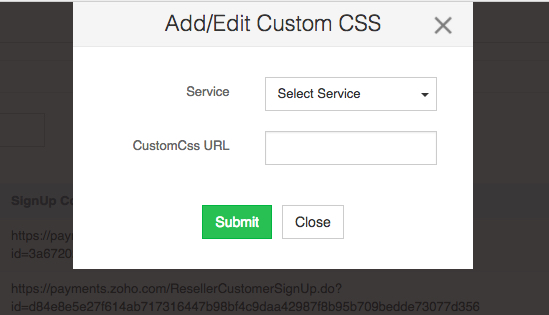
- Klicken Sie auf Submit.